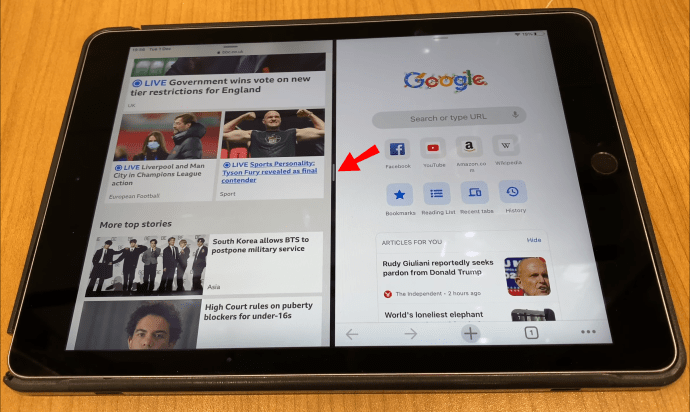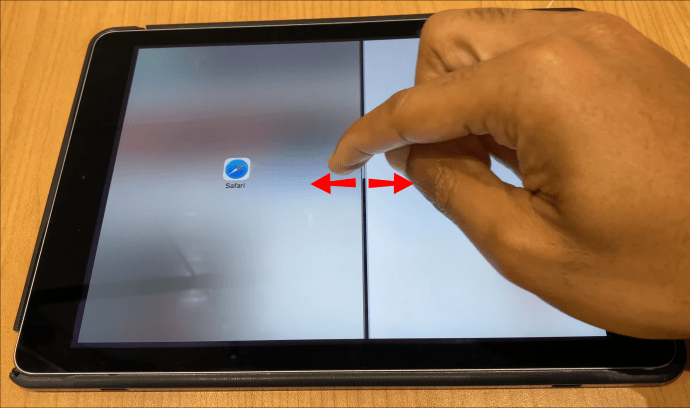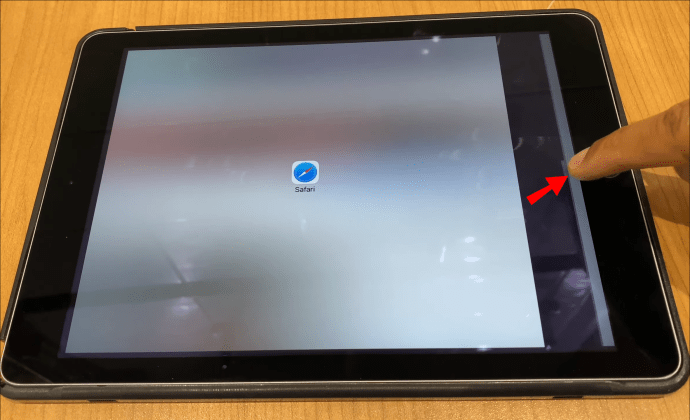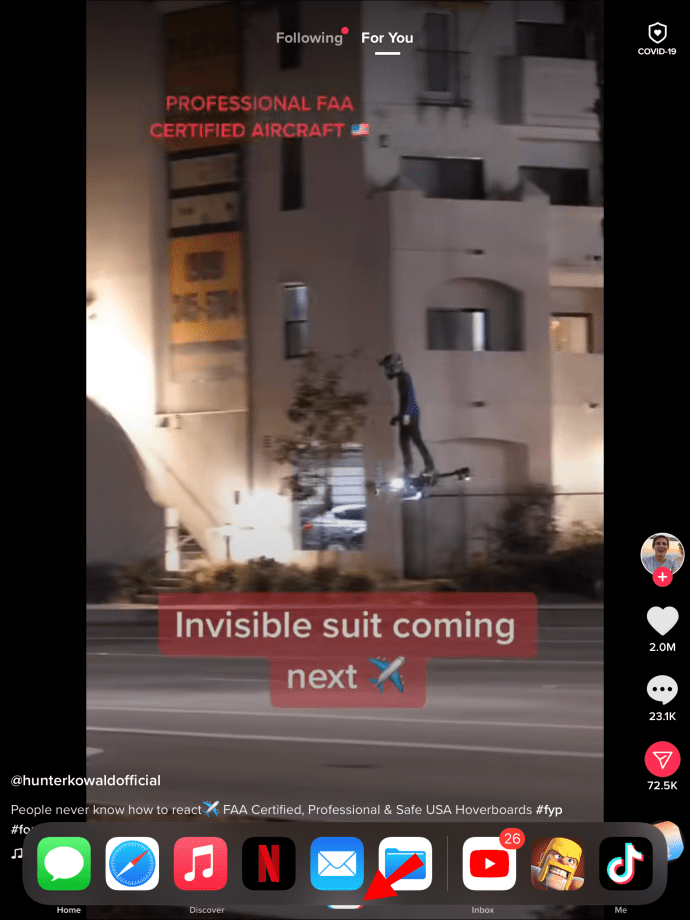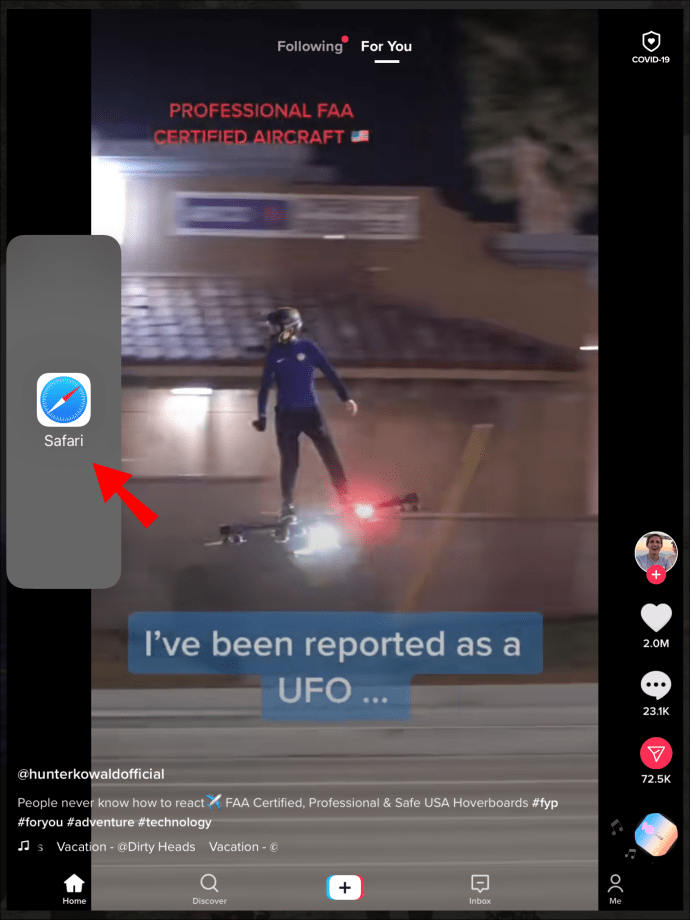Как да премахнете разделен екран на iPad
Split View е функция за iPad, която ви позволява да разделите екрана си и да използвате две приложения едновременно. Въпреки че е удобно за многозадачност, споделянето на два прозореца на един екран може да бъде объркващо и разсейващо. Следователно имате две възможности - можете да премахнете разделен изглед с няколко движения или да деактивирате за постоянно тази функция.

В тази статия ще ви покажем как да деактивирате или премахнете функцията за разделен екран на iPad, как да я настроите и да я използвате ефективно. Ще разгледаме и някои често задавани въпроси относно този инструмент за преглед на екрана на iPad.
Как да премахнете разделен екран на iPad?
Отварянето на две приложения едно до друго може да бъде изключително полезно. Това е особено удобно, когато правите изследвания, работите върху презентация или пишете проект, тъй като намалява до минимум отнемащия време процес на въртене напред-назад през цялото време.
След като приключите и нямате нужда от допълнителен изглед, можете лесно да изключите разделения екран на вашия iPad. Можете да се върнете в режим на един екран, като изпълните следните стъпки:
- Решете кое приложение искате да затворите.
- Докоснете разделителя (черната линия между двете приложения).
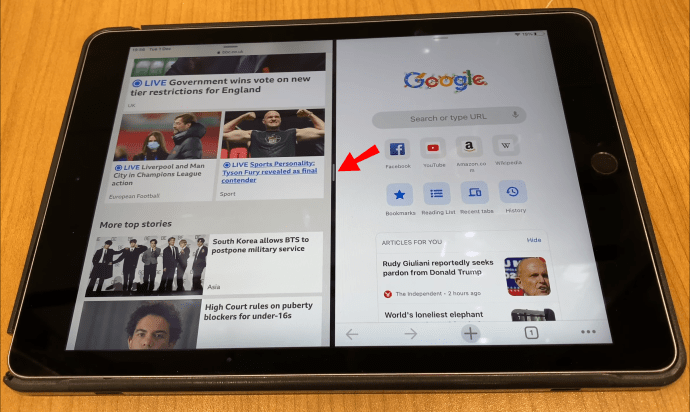
- Плъзнете го вляво или вдясно на екрана, в зависимост от приложението, което искате да затворите. Ако искате да премахнете раздела вляво, плъзнете лентата вляво на екрана и обратно.
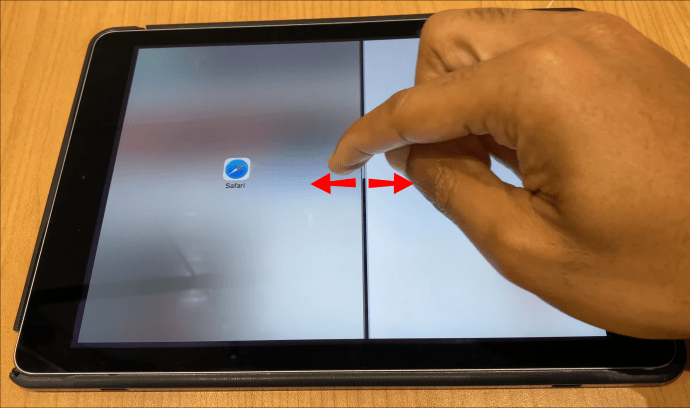
- Свалете пръста си от разделителя, когато приложението изчезне.
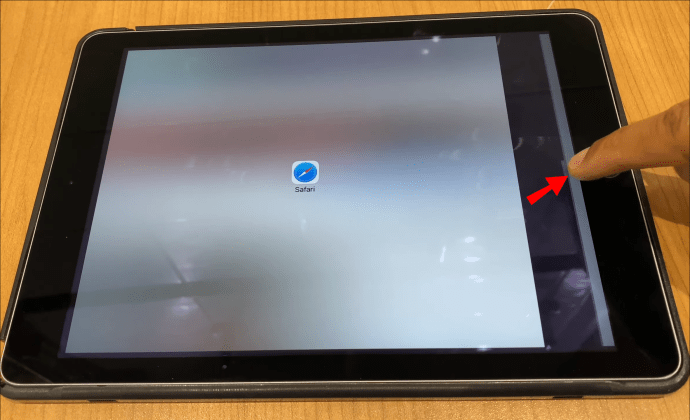
След като плъзнете до ръба на екрана и се отървете от нежелания раздел, другото приложение ще се разшири до режим на цял екран.
Уверете се, че не плъзгате от двете страни на екрана твърде бързо и че плъзгате до ръба. В противен случай разделът, който искате да затворите, ще се носи над другия прозорец - този вид изглед се нарича Slide Over. Ще ви покажем как да го премахнете в следващия раздел.
Как да се отървете от малък плаващ прозорец на iPad (плъзнете)?
Ако искате да преглеждате няколко приложения едновременно, Slide Over е чудесен начин да го направите. Slide Over се отнася до малки прозорци, които се намират над други приложения, които са в режим на цял екран. Те могат да бъдат позиционирани от лявата или дясната страна на екрана на iPad, в зависимост от посоката, в която ги премествате от лентата за докинг. Можете да създадете колкото искате екрани за плъзгане.
Ако искате да се отървете от малките прозорци или ако сте планирали да премахнете приложения с разделен екран и вместо това те са преобразувани в прозорец Slide Over, ето как да се отървете от тях:
- Натиснете продължително лентата за управление на раздела Плъзнете над.
- Бавно го плъзнете до ръба на екрана (не докрай).
- Спрете да влачите, когато разделът се разширява. Това означава, че отново използвате Split View.
- Задръжте разделителя и плъзнете до ръба на екрана.
Това, което сте направили, връща раздела в разделен изглед и след това го премахва, както бихте направили с всеки друг раздел с разделен екран.
Ако просто искате временно да скриете разделите „Плъзгане над“, поставете пръста си в горната част на раздела и го плъзнете отстрани. Посоката на вашия жест трябва да зависи от разположението на раздела - ако е от дясната страна на екрана, плъзнете надясно. От друга страна, ако е от лявата страна на екрана, натиснете продължително раздела и внимателно го преместете наляво.
Когато искате да погледнете още веднъж, докоснете ръба на екрана (където е изчезнал) и плъзнете пръста си в обратната посока. Разделът Slide Over веднага ще се появи отстрани на екрана и ще можете да го видите отново.
Как да използвате разделен екран на iPad?
Преди да преминем към подробностите относно функцията за разделен екран и как да я активираме, трябва да имате предвид няколко неща. Първо, разделеният екран не работи с всички приложения на вашия iPad. Например приложения като Instagram, Facebook и Google Assistant са склонни да се сринат, след като ги отворите в Split View.
Второ, разделеният екран може да не е наличен за всички iPad. Това са iPads, които имат функция за разделен екран:
- iPad Pro
- iPad 5 -то поколение (или по -ново)
- iPad Air 2 (или по -нов)
- iPad mini 4 (или по -нов)
За да видите конкретно приложение в разделен изглед, то трябва да е в лентата за докинг станция. Това означава, че трябва да е едно от наскоро използваните ви приложения или едно от любимите ви. След като се уверите, че е на лентата на Dock, изпълнете следните стъпки:
- Отворете първото приложение. Той ще се отвори автоматично в режим на цял екран.
- Плъзнете пръста си от долната част на екрана, за да се появи лентата за докинг станция.
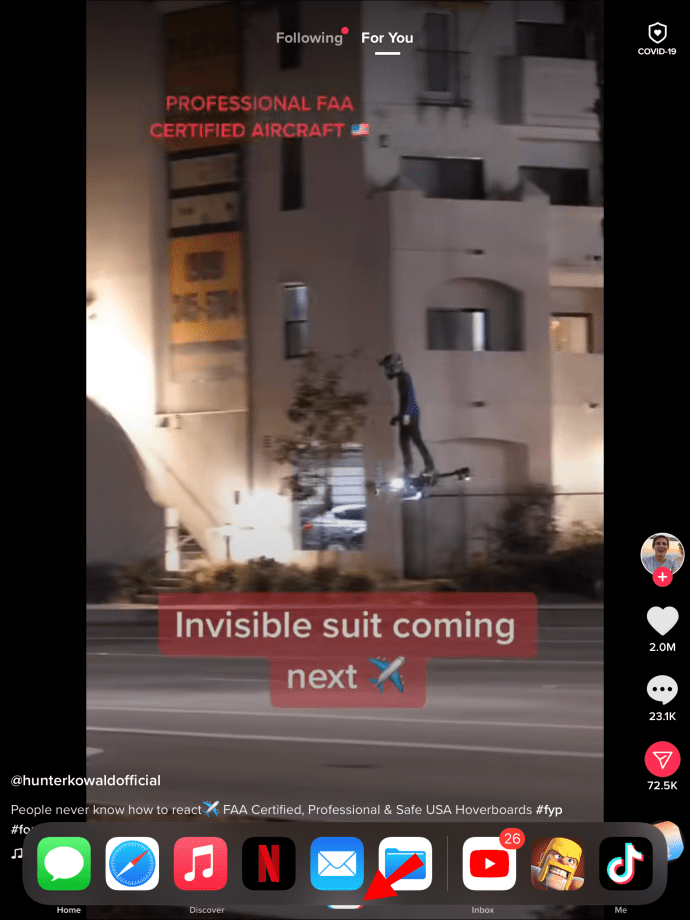
Забележка: Ако плъзнете твърде бързо или твърде силно, ще бъдете върнати на началния екран. Трябва внимателно да плъзнете лентата за докинг, докато се наведе над дъното на приложението ви.
- Натиснете дълго иконата на второто приложение и я плъзнете до левия или десния ръб на екрана.

- Двете приложения ще бъдат поставени едно до друго.
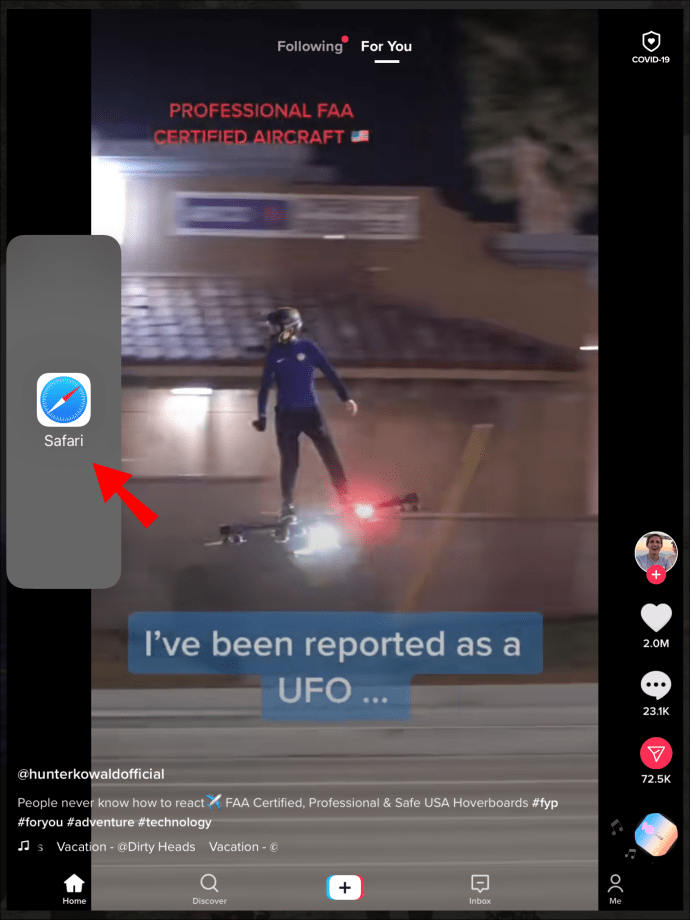
Ако не плъзнете иконата на приложението чак до ръба, тя ще се превърне в малък прозорец и ще се носи над първото приложение (плъзнете над).
Когато за първи път поставите двете приложения в разделен екран, екранът няма да бъде разделен по равно. Второто приложение ще заема много по -малко място от първото. За да регулирате размерите и да направите двата раздела равни, плъзнете разделителя от двете страни на екрана.
Допълнителни често задавани въпроси
Как да поправите разделен екран на iPad?
Вече ви показахме как да премахнете разделения екран от вашия iPad. Ако обаче въобще не възнамерявате да използвате този инструмент за iPad, можете да го деактивирате за постоянно. Така се прави:
1. Отключете вашия iPad.

2. Отидете на Настройки.

3. Придвижете се до „Общи“.

4. Докоснете „Начален екран и докинг станция“.

5. Отидете на „Многозадачност“.

6. Превключете „Разрешаване на множество приложения“.

Това не само деактивира Split View от вашия iPad, но и Slide Over. След като деактивирате тази функция, можете да отваряте приложенията си само в изглед на едно приложение на цял екран.
Как да върна iPad на цял екран?
След като изключите функцията за разделен екран, екранът ви ще се върне към нормалното. Не забравяйте да докоснете и задържите прозореца, който вече не ви е необходим, и го плъзнете до ръба на екрана. Приложението, което искате да останете, ще бъде прехвърлено в режим на цял екран.
Как да се отърва от разделения екран в Safari на iPad?
Разделеният изглед не е възможен само за приложения на вашия iPad, можете също да го използвате за преглед на две уеб страници едновременно, въпреки че е налице само в пейзажен режим. Първо ще ви покажем как да активирате тази функция и след това как да я изключите.
За да използвате разделен екран в Safari, изпълнете следните стъпки:
1. Поставете iPad в хоризонтален режим.

2. Отворете Safari на вашия iPad.

3. Отворете първия уебсайт.
4. В отделен раздел отворете втория уебсайт и отидете на връзката.
5. Дълго натискайте връзката, докато се отвори меню.
6. Изберете „Отваряне в нов прозорец“.
7. Плъзнете новия прозорец в лявата или дясната страна на екрана.
Друг начин да използвате разделен екран със Safari е с празна страница. Така се прави:
1. Стартирайте Safari.

2. Натиснете и задръжте „Tab“ в горния десен ъгъл на екрана.

3. Докоснете „Отваряне на нов прозорец“.

Двата раздела ще се покажат в разделен изглед. Ако искате да изключите разделения екран в Safari, ето как можете да го направите:
1. Отворете уеб страницата, която искате да премахнете от разделен режим.
2. Дълго натиснете иконата на раздел в горния десен ъгъл.

3. Докоснете „Обединяване на всички прозорци“.

Можете също да изберете опцията „Затвори този раздел“. Това е всичко. Успешно върнахте уеб страницата си в режим на цял екран.
Как мога да разделя екрана на iPad?
Ако се чудите как да изключите режима на разделен екран и да се върнете на цял екран, върнете се в началото на статията и следвайте нашите инструкции.
Управлявайте ефективно всичките си Windows на вашия iPad
Сега сте научили как да премахнете Split View, да изключите Slide Over и да активирате функцията за разделен екран на вашия iPad. Инструментите за преглед на екрана ви помагат да изпълнявате много задачи, да останете организирани и да вършите работата си по-ефективно. След като разберете кои жестове да използвате, ще можете да се възползвате от всички инструменти за преглед на екрана на iPad.
Премахвали ли сте някога разделения екран на iPad? Използвали ли сте някой от методите, описани в тази статия? Кажете ни в секцията за коментари по -долу.